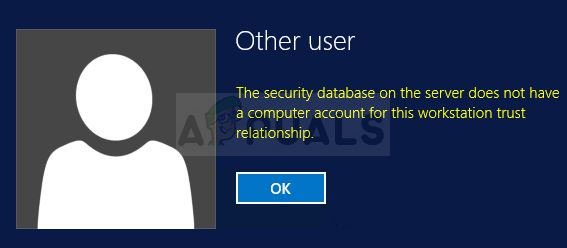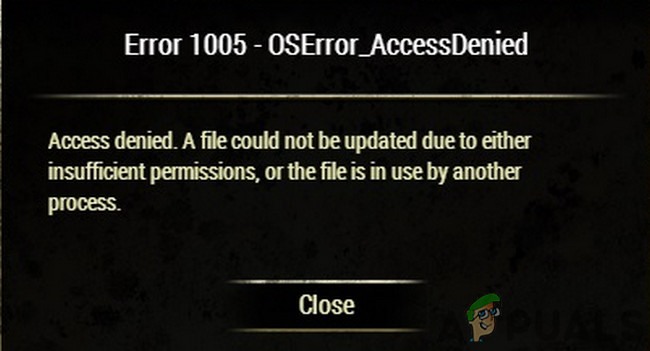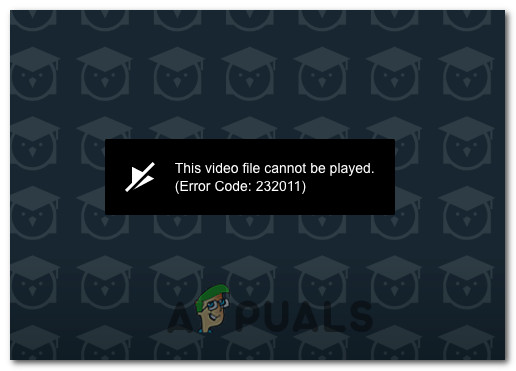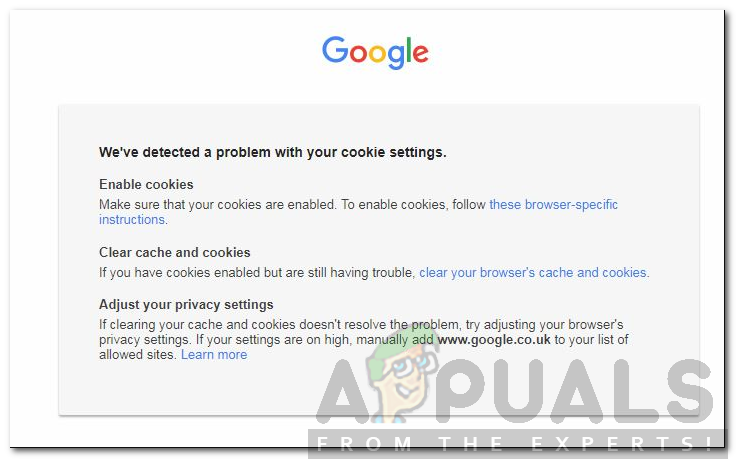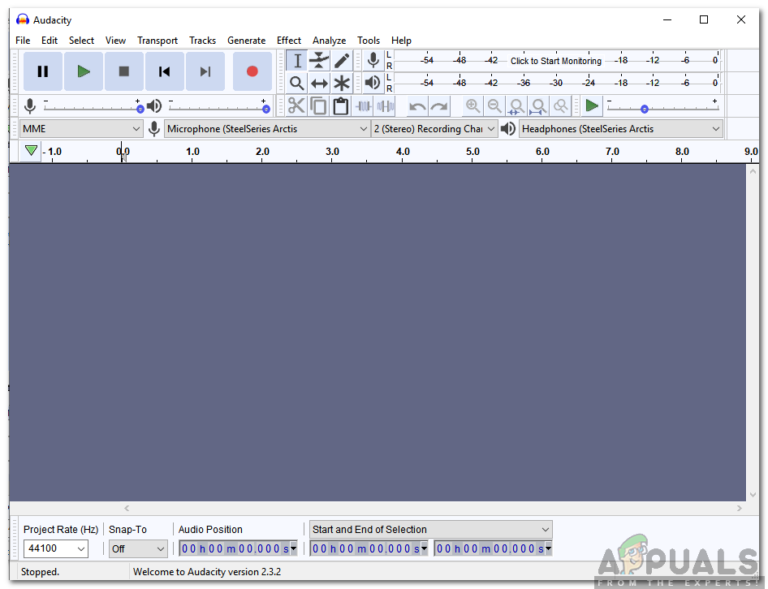Fix: PlayStation 4-Fehler nw-31253-4
Es gibt einige Lösungen für dieses Problem, aber stellen Sie zunächst sicher, dass an Ihrer Internetverbindung nichts auszusetzen ist. Wenn die anderen Geräte, die mit demselben Netzwerk verbunden sind, keine Probleme mit der Verbindung zum Internet haben, sollte das Problem wahrscheinlich gelöst werden, indem einige der unten aufgeführten Lösungen befolgt werden.
Lösung 1: Ändern Sie die DNS-Adresse in Googles DNS
Es gibt mehrere kostenlose DNS-Adressen, die Sie ohne Einschränkungen verwenden können, und es gibt einige verschiedene Situationen, in denen das Ändern der DNS-Adresse von automatisch auf das kostenlose DNS von Google das Problem sofort lösen und Ihnen Zeit und möglicherweise Geld sparen kann.
Befolgen Sie die nachstehenden Anweisungen, um die Standard-DNS-Adresse auf Ihrer PlayStation 4 zu ändern:
- Scrollen Sie im PS4-Startmenü nach rechts und navigieren Sie zu Einstellungen >> Netzwerk >> Internetverbindung einrichten >> Wählen Sie entweder ein WLAN- oder ein LAN-Kabel (verkabelt).
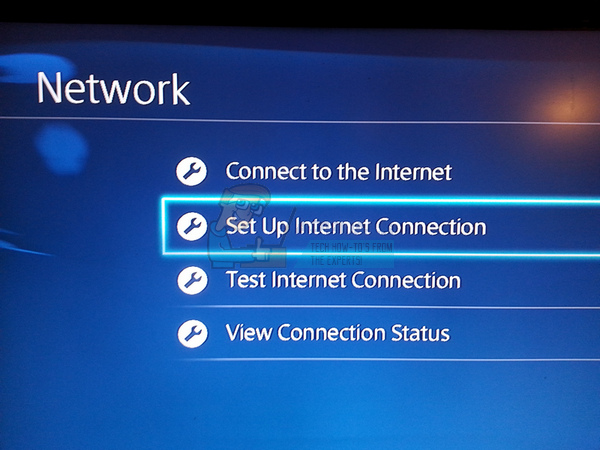
- Wenn Sie Wi-Fi verwenden: Benutzerdefiniert> Netzwerk auswählen> Kennwort eingeben (automatisch gespeichert, wenn Sie dieses Netzwerk bereits verwenden)> IP-Adresseinstellungen (automatisch)> DHCP-Hostname (nicht verwenden)> DNS-Einstellungen (manuell).
- Wenn Sie LAN (verkabelt) verwenden: Benutzerdefiniert> IP-Adresseinstellungen (automatisch)> DHCP-Hostname (nicht verwenden)> DNS-Einstellungen (manuell).
- Geben Sie von dort aus den primären DNS als “8.8.8.8” ein. und das sekundäre DNS als “8.8.8.8.”.
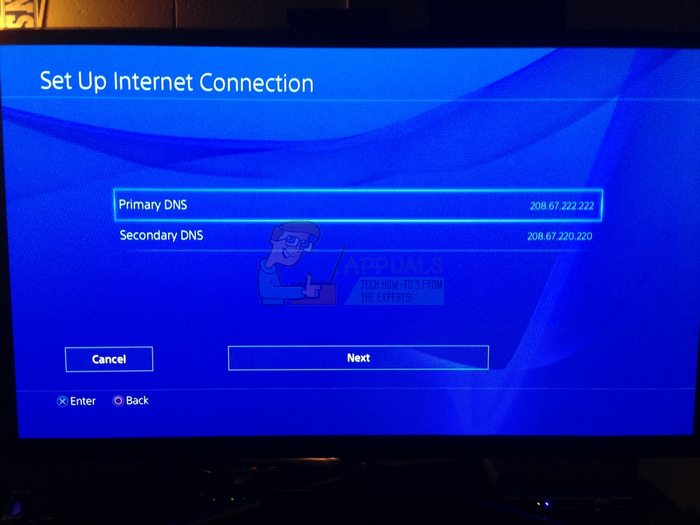
- Navigieren Sie zu Weiter >> MTU-Einstellungen (automatisch) >> Proxyserver (nicht verwenden) >> Internetverbindung testen.
Lösung 2: Setzen Sie Ihre PlayStation 4 hart zurück
So naiv diese spezielle Lösung auch klingt, sie hat tatsächlich für viele Benutzer funktioniert, da durch hartes Zurücksetzen der PS4 einige ihrer Kerneinstellungen zurückgesetzt werden und die Verbindung zwischen der PS4 und dem Router oder dem Modem aktualisiert wird, je nachdem, welche Art von Verbindung Sie verwenden benutzen. Befolgen Sie die folgenden Schritte, um Ihre PS4 vollständig zurückzusetzen:
- Schalte die PlayStation 4 vollständig aus.
- Ziehen Sie nach dem vollständigen Herunterfahren der Konsole das Netzkabel von der Rückseite der Konsole ab.
- Trennen Sie alles, was Sie möglicherweise an die Konsole angeschlossen haben, wie z. B. Modem, Router, Controller, Netzteil usw.

- Lassen Sie die Konsole mindestens einige Minuten lang vom Stromnetz getrennt bleiben, bevor Sie alles wieder anschließen. Stellen Sie sicher, dass Sie alles richtig anschließen, um sicherzustellen, dass keine Schäden verursacht werden.
- Stecken Sie das Netzkabel wieder in die PS4 und schalten Sie es wie gewohnt ein.
Lösung 3: Besuchen Sie die Online-Support-Fehlerbehebung
Es gibt ein Fix & Connect-Online-Tool von Sony, das Ihnen helfen kann, wenn Sie Probleme mit der Konnektivität Ihrer PS4 haben. Die Site ist online verfügbar. Sie sollten sie besuchen und den Anweisungen auf der Site folgen, um sicherzustellen, dass der Fehler behoben ist. Diese Lösung wurde von den Benutzern hoch gelobt und fast jeder, der mit diesem Problem zu kämpfen hatte, löste es durch die Implementierung dieser Lösung.
Sie können zu dieser Site navigieren, indem Sie darauf klicken Verknüpfung.